Nogle gange sker det, at forsøg på at indtaste e-mail-boksen mislykkes, og det kommer til den erkendelse, at adgangskoden er glemt. Men hvad skal man gøre, hvordan finder man ud af adgangskoden fra Yandex mail? Når alt kommer til alt, kommer den nødvendige distribution af information norm alt til e-mailen, og forskellige konti fra andre websteder er knyttet til den. Metoder til, hvordan man finder ud af adgangskoden fra Yandex-mail, der er angivet i artiklen, vil hjælpe i 9 tilfælde ud af 10.
Hvordan finder du ud af adgangskoden fra Yandex-mail, hvis du har glemt det?
Der er to pålidelige måder, der er universelle for alle tjenester. Derudover vil der nedenfor blive beskrevet en tredje, alternativ mulighed, som er velegnet i situationen, hvis loginoplysningerne ikke automatisk gemmes i browseren. Sådan finder du ud af adgangskoden fra Yandex mail, læs nedenfor.
Mulighed 1: se gemte adgangskoder i Yandex-browser
Nu beder de fleste af de velkendte websteder brugeren om at gemme brugernavnet og adgangskoden umiddelbart efterregistrering og på tidspunktet for hver efterfølgende indtastning. Dette er nyttigt og nødvendigt, så hver gang du ikke indtaster data igen, og i tilfælde af at de bliver glemt, er der altid mulighed for adgang til konti. I yderligere indstillinger i det offentlige domæne kan du se e-mail-adgangskoder og andre oplysninger specificeret tidligere.
Sekventiel adgangskodesøgning:
- Først skal du starte Yandex-browseren og gå til "Indstillinger". For at gøre dette skal du klikke på de tre lodrette prikker i øverste højre hjørne, finde punktet "Indstillinger" nedenfor og klikke på det.
- Rul ned på siden, og klik på "Flere muligheder".
- Åbn kategorien "Adgangskoder og formularer", "Adgangskodeindstillinger".
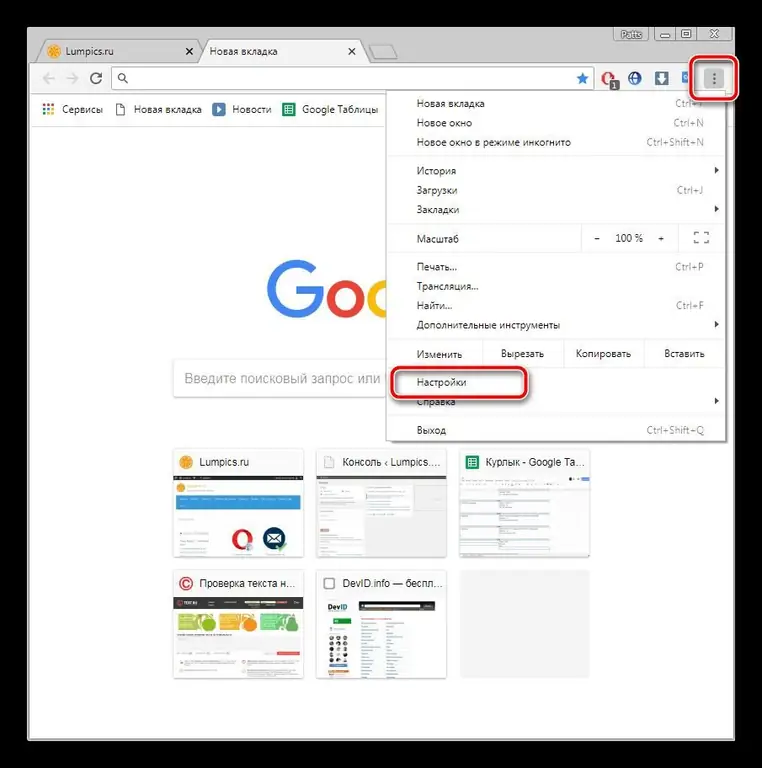
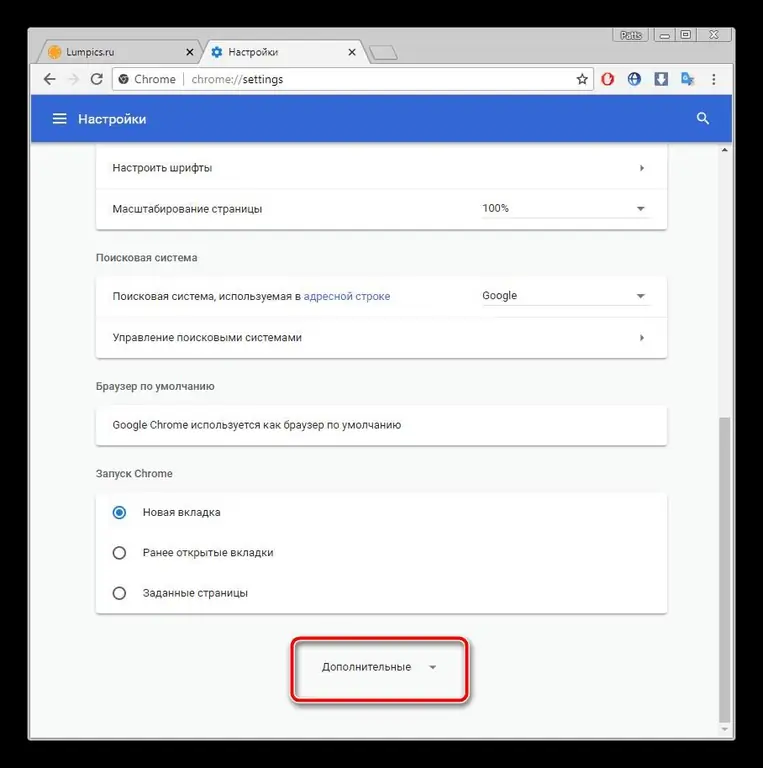
Åbner et vindue, der indeholder en liste over alle tidligere gemte adgangskoder til websteder, der er blevet gemt indtil videre. Al information vises i tre kolonner. Dette er et navn med et aktivt link til en webside, et login (brugernavn) og en adgangskode. Adgangskoder er skjult bag stjerner.
Brug søgningen for at finde din e-mail. Dette felt er i øverste højre hjørne. Begynd at skrive ordet Yandex ind i det, og søgningen vil finde dit brugernavn og e-mail-adgangskode. Det er kun tilbage at klikke på øjenikonet ved siden af den krypterede adgangskode, så systemet viser den som symboler, ikke stjerner.
Så du kan logge ind på din mailYandex. Denne strategi virker kun, hvis du har gemt dine loginoplysninger på forhånd. Men husk, at udover dig kan alle, der har adgang til din pc, gøre dette.
Mulighed 2: se elementkode
Hvis oplysningerne er gemt i browseren, udløses autofuldførelse. Og således, når du indtaster, vises adgangskoden i form af stjerner eller prikker. Ved at ændre elementkoden kan du få vist adgangskoden i form af symboler:
- Log ud af din e-mail-konto i enhver browser, hvor du har gemt din adgangskode og login.
- Efter at have logget ud, åbnes en fane med en loginformular. Vælg en linje ved at holde venstre museknap nede og trække over den, tryk derefter på højre museknap og vælg "Se kode" (nogle gange kaldes dette element "Inspicer element").
- Så åbnes en konsol, der indeholder sidens kode, hvor et stykke af elementet, der er nødvendigt for visning, vil blive fremhævet med blåt. Modsat ordnavnet (navnet på elementkoden) vil der blive skrevet adgangskode, og adgangskoden vil blive skrevet i form af tegn, ikke prikker, i værdien, forudsat at autofuldførelsesfunktionen er aktiveret.
- Hvis adgangskoden ikke vises, skal du i typeværdien erstatte ordet adgangskode med tekst.
Så nu kender du din adgangskode, det er kun tilbage at kopiere det og indsætte det eller huske det, skrive det ned. Begge metoder ovenfor er identiske for alle browsere, og proceduren er altid den samme.
Recovery som en måde at finde ud af Yandex-e-mail-adgangskoden
Desværre er det ikke alle brugerebruge funktionen til automatisk at gemme adgangskoder eller udfylde felterne for at indtaste konti under arbejdet. I en situation, hvor du har brug for at logge ind fra en andens pc, er der ingen måde at bruge sådanne browserfunktioner på. I en sådan situation kan du prøve at gendanne din adgangskode.
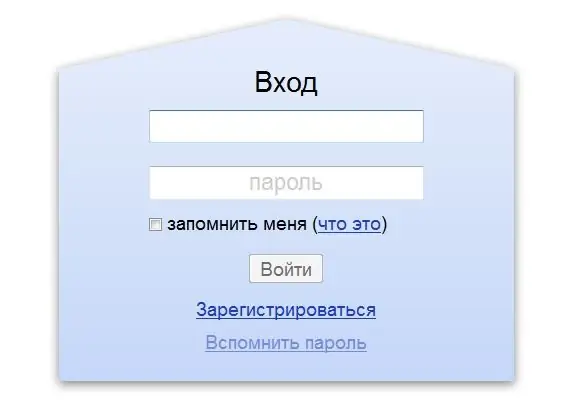
Først og fremmest skal du prøve at logge ind på Yandex-mailen på browserens hovedside og indtaste dit brugernavn og en eventuel adgangskode.
Klik derefter på elementet husk adgangskode. Indtast tegnene fra billedet i det vindue, der vises, captcha. Derefter vil du blive tilbudt flere måder at gendanne adgangen til din konto på.
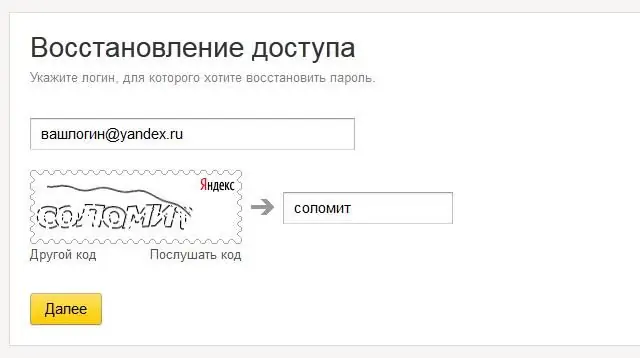
Fra de mulige muligheder, at sende en SMS-kode til en mobiltelefon eller en ekstra e-mail-adresse, samt svaret på det tidligere angivne sikkerhedsspørgsmål. Vælg en tilgængelig metode, og følg derefter instruktionerne. Når du nu befinder dig i en situation, hvor du har glemt din Yandex-mailadgangskode, ved du, hvad du skal gøre.






